RunComfy's Cloud не ограничивается FLUX.1-dev ControlNet для Reallusion AI Render. Вы можете менять контрольные точки, ControlNets, LoRAs, VAEs и связанные узлы, чтобы запускать дополнительные Reallusion рабочие процессы и модели, перечисленные ниже.
Получите больше рабочих процессов ComfyUI от Reallusion: Получите больше шаблонов рабочих процессов, которые вы можете загрузить и запустить в RunComfy. Нажмите кнопку "Workflows" и попробуйте больше.
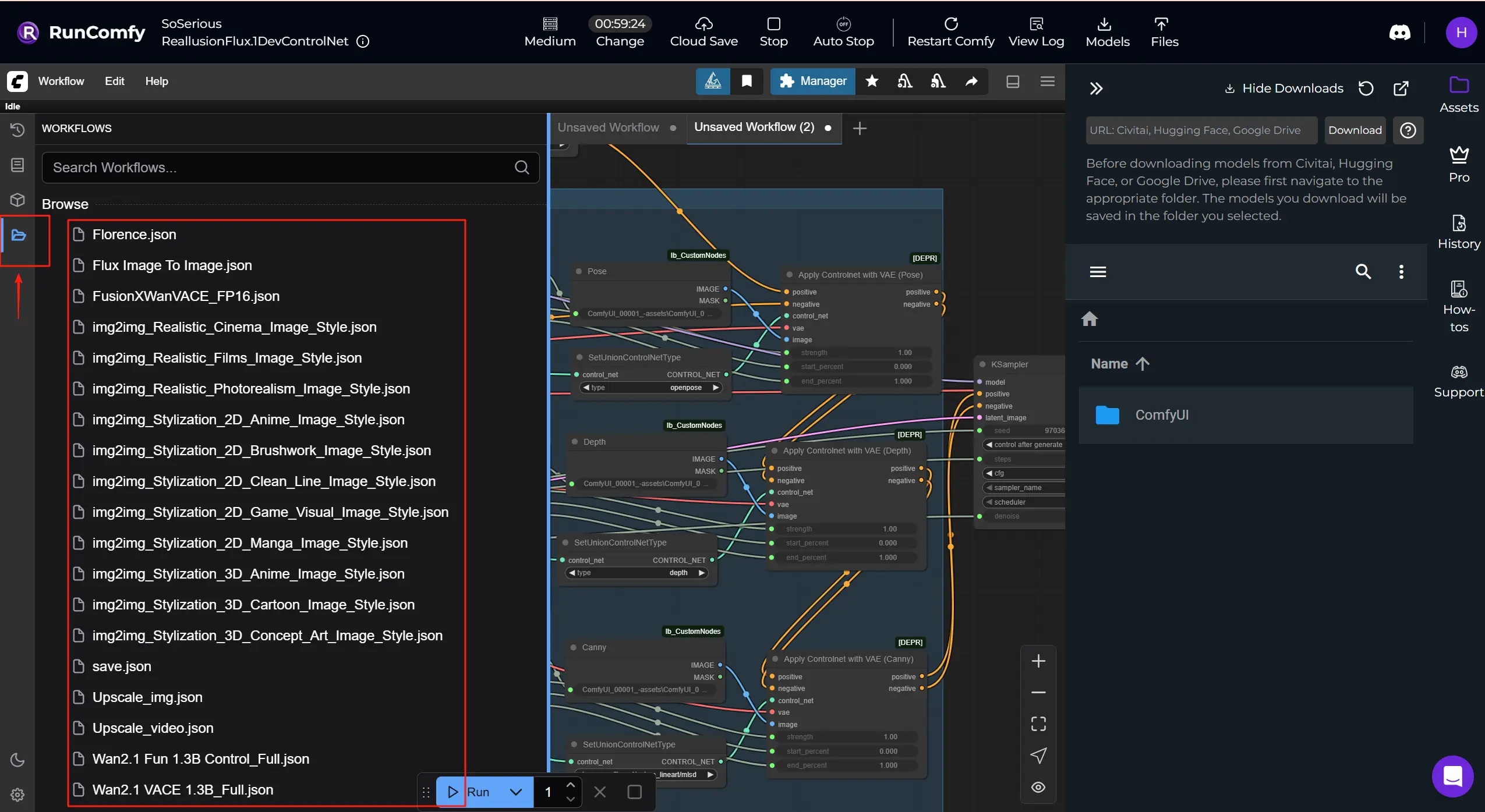
Reallusion — разработчик программного обеспечения для создания и анимации 2D/3D персонажей в реальном времени, наиболее известный благодаря iClone и Character Creator, используемым в кино/ТВ, играх, архвизе, цифровых двойниках и AI симуляциях.
Reallusion AI Render является бесшовным мостом между программным обеспечением для 3D-анимации и рабочими процессами генерации контента с AI. Представьте его как AI-ассистента рендеринга, который использует данные о расположении, позе, камере или освещении непосредственно из iClone или Character Creator, затем использует этот контекст для автоматического создания детализированных изображений или видео в ComfyUI. Эта интеграция объединяет инструменты создания 3D в реальном времени от Reallusion с гибкой, основанной на узлах архитектурой AI-обработки ComfyUI, делая повествование на основе изображений и видео как художническим, так и строго управляемым данными 3D. Reallusion AI Render поддерживает многомодальные входные данные, такие как карты глубины, карты нормалей, обнаружение кромок (Canny), данные 3D-поз и стилизованные изображения через IPAdapter. И благодаря своим пользовательским Core, ControlNet, Additional Image и Upscale узлам, он позволяет аниматорам и разработчикам рендерить согласованные, стилизованные, высококачественные результаты полностью под управлением плагина, не требуя ручной навигации в ComfyUI.
Интерпретируя структурированные инструкции и комбинируя их с внутренними параметрами, Reallusion AI Render преобразует генерацию на основе подсказок в точный, воспроизводимый производственный процесс. Он специально разработан для создателей в кино, играх или коммерческом повествовании, которым нужны согласованные персонажи, тонкий контроль стиля и точное рендеринг последовательностей с поддержкой AI.
Прямая интеграция плагина: Reallusion AI Render работает нативно с iClone и Character Creator через специальный плагин, позволяя получать обратную связь и управлять в реальном времени, не покидая ваши производственные инструменты.
3D-управляемый ControlNet: Бесшовно картируйте данные глубины, позы, нормалей и кромок прямо из вашей 3D-сцены в ComfyUI с помощью узлов ControlNet от Reallusion AI Render, достигая кинематографической согласованности и контроля на уровне кадра.
Поддержка мультиизображений: Рабочий процесс Reallusion AI Render включает узлы Additional Image, которые поддерживают гибкое смешивание стилей и направление на основе ссылок, облегчая повторное использование образов или выполнение продвинутого рендеринга с IP-адаптацией.
Умный рабочий процесс увеличения: Специальный узел UpscaleData позволяет создателям определять разрешение вывода в плагине Reallusion AI Render, гарантируя, что финальные рендеры соответствуют спецификациям проекта без догадок.
Полная автоматизация рабочего процесса: В отличие от обычных рабочих процессов ComfyUI, Reallusion AI Render разработан для автоматизации, параметры такие как модель, шаги выборки, CFG и синхронизация звука передаются программно, готовые для пакетного рендеринга или пользовательских пресетов.
Производственная согласованность персонажей: В сочетании с обучением LoRA и инструментами создания IP, Reallusion AI Render сохраняет целостность лиц и визуальную точность на протяжении видеосеквенций, делая его идеальным для повествования с поддержкой AI.
Основной рабочий процесс Reallusion AI Render
1. Подготовьте ваше изображение
Экспортируйте любое изображение из Reallusion iClone или Character Creator, используя их плагин AI Render. Убедитесь, что изображение сохранено с использованием стандартной структуры пути плагина. Это гарантирует, что все направляющие/управляющие изображения (например, поза, глубина) будут автоматически сгенерированы и правильно связаны.
Пожалуйста, загрузите изображения в папку ComfyUI -> input. Убедитесь, что имена файлов соответствуют render_output_path, указанному в узле.
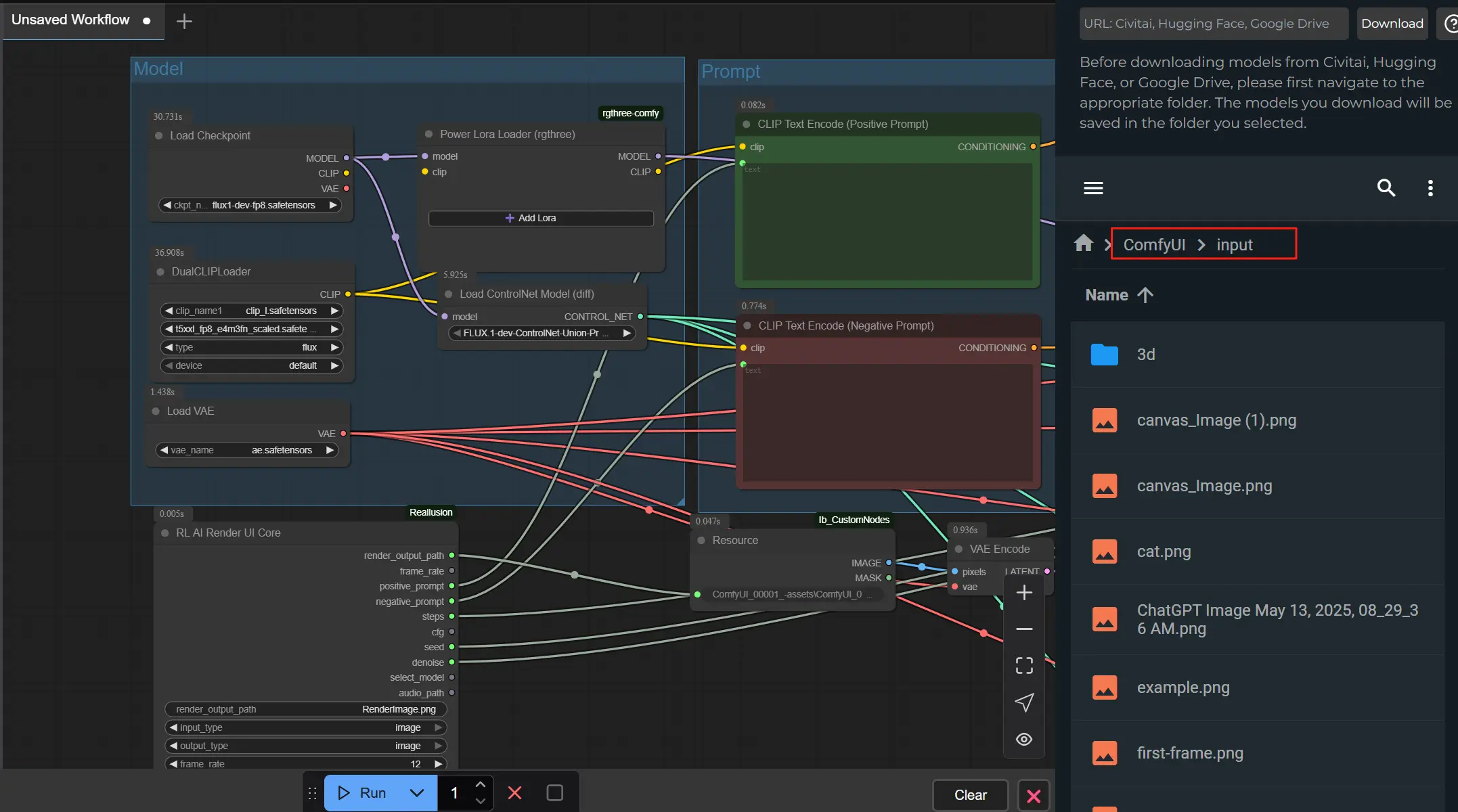
2. Установите подсказки и стиль
Напишите четкую позитивную подсказку (что вы хотите) и негативную подсказку (что избегать) в пользовательском интерфейсе плагина AI Render для iClone или Character Creator. Рабочий процесс будет использовать их, чтобы направлять внешний вид и детализацию результата.
3. Подключите машину и используйте AI Render-⭐ВАЖНО
Для начала запустите плагин AI Render внутри iClone или Character Creator, и подключите ComfyUI Cloud к AI Render, скопировав и вставив id из URL RunComfy. После подключения плагин автоматически отправит ваши предварительные изображения или видео из конвейера ComfyUI.
Эта настройка гарантирует, что AI Render бесшовно общается с вашей машиной, позволяя вам в реальном времени просматривать, настраивать и уточнять результаты. Поддерживая соединение стабильным, ваша поза, глубина и направляющие стили останутся точными на протяжении каждого рендеринга.
👉 Посмотрите полное пошаговое видео руководство здесь: YouTube Tutorial
Основные настройки узлов
1. Настройки подсказок и качества – RL AI Render UI Core Node Этот узел собирает основные параметры из плагина AI Render.
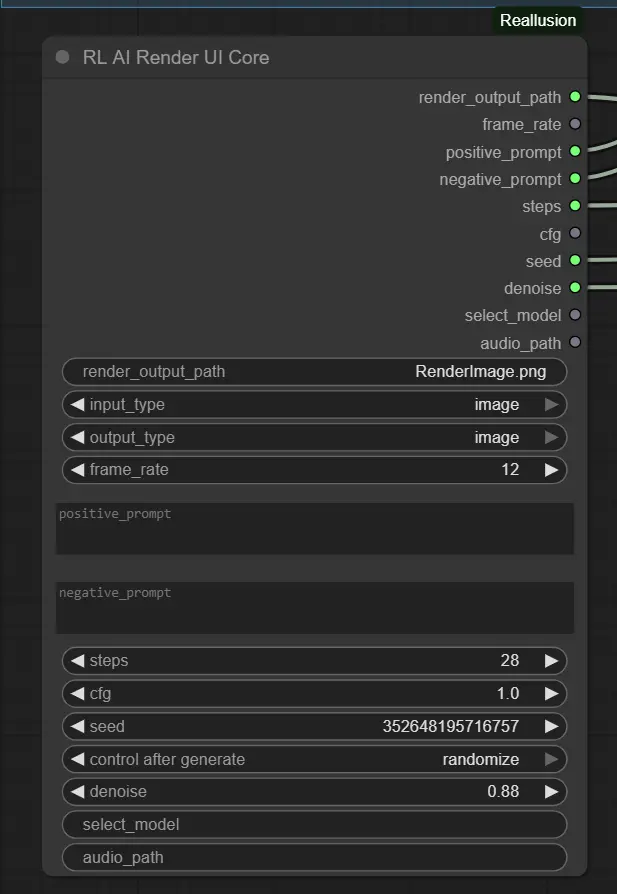
2. Настройки базовой модели – Узел загрузки контрольной точки
Это загружает выбранную вами модель (например, Flux 1 Dev ControlNet).
ckpt_name: Должно соответствовать модели, ожидаемой вашим стилем (по умолчанию: flux1-dev-fp8.safetensors).
Используйте модели, которые поддерживают IPAdapter или ControlNet для лучших результатов.
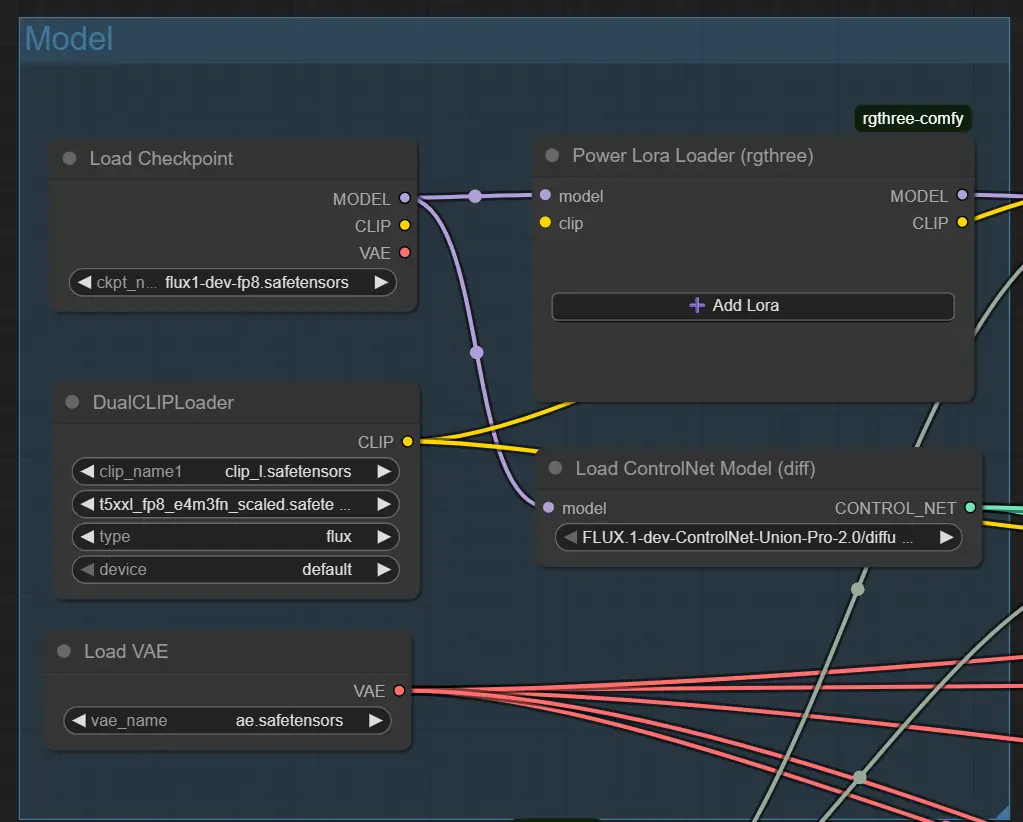
3. Структурное руководство – Узлы ControlNet (Pose, Depth, Canny) Каждый узел ControlNet загружает определенный входной файл (например, изображение позы); активен только если управление включено.
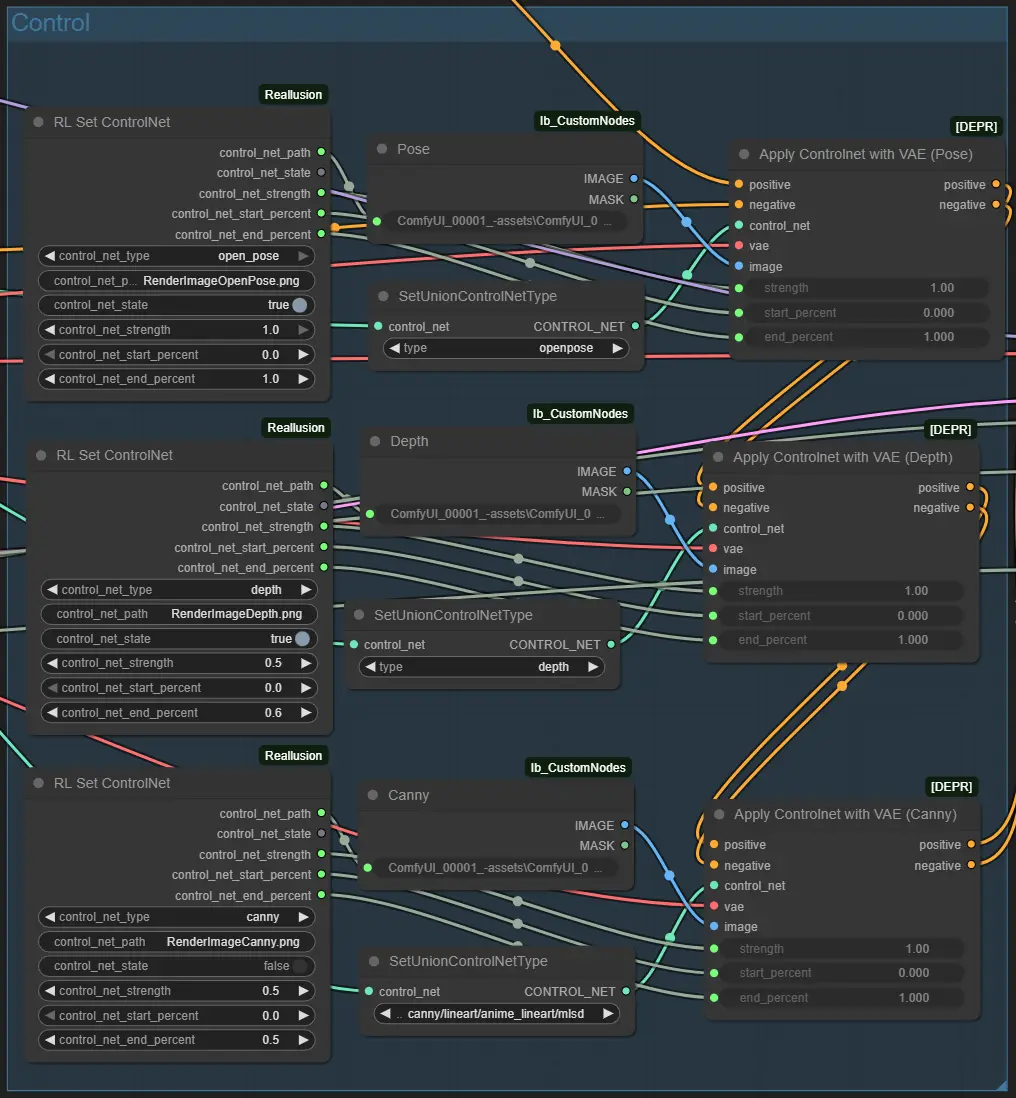
4. Условие подсказки – Узел Flux Guidance Настраивает, как подсказка формирует генерацию изображения.
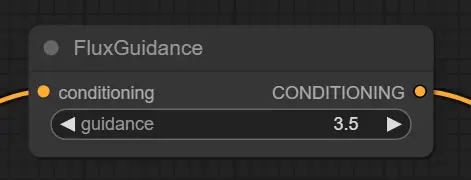
5. Кодирование текстовой подсказки – Узлы CLIP Text Encode Генерирует векторное руководство из ваших подсказок.
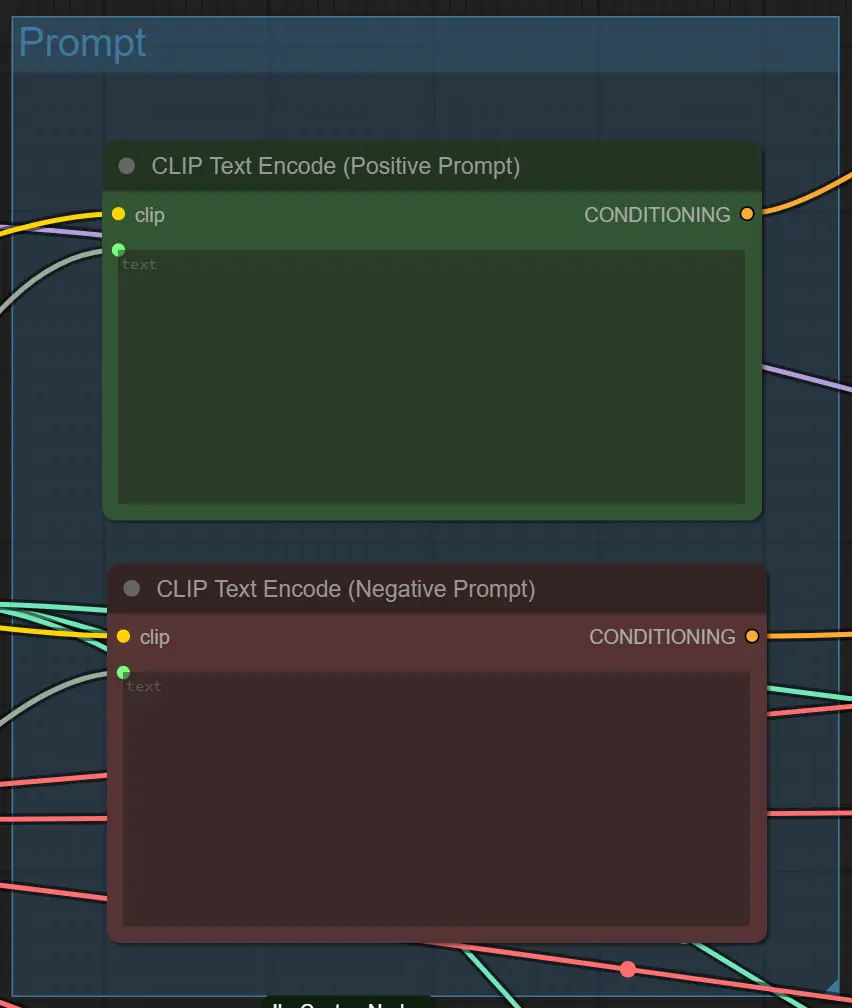
Расширенные советы для узлов
Ясность подсказки
Избегайте чрезмерно сложных или расплывчатых подсказок. Используйте прямые стили, такие как кинематографическое освещение, аниме или киберпанк аллея. Будьте конкретны для более контролируемых результатов.
Баланс шумоподавления и структуры Если ControlNet включен (например, Глубина + Поза), высокое шумоподавление, такое как 0.88, может нарушить структуру. Попробуйте 0.6–0.75, когда сохранение макета является приоритетом.
Совпадение входных данных с ControlNet
Включайте ControlNet только если существует соответствующее руководство изображением (например, RenderImageDepth.png для Глубины). Несоответствие может вызвать неудачные подсказки или пустые результаты.
Этот рабочий процесс интегрирует модель Flux-FP8, разработанную Kijai с методами оптимизации производительности, изложенными командой Reallusion в их официальном руководстве по рабочему процессу AI рендеринга. Особое признание Kijai за их вклад в разработку модели и Reallusion за предоставление ценных идей, которые повышают эффективность AI рендеринга в рабочих процессах ComfyUI.
Исследуйте технические ресурсы и документацию, связанные с Reallusion AI Render.
RunComfy - ведущая ComfyUI платформа, предлагающая ComfyUI онлайн среду и услуги, а также рабочие процессы ComfyUI с потрясающей визуализацией. RunComfy также предоставляет AI Playground, позволяя художникам использовать новейшие инструменты AI для создания невероятного искусства.